Win10保存位置不可设置怎么办?Win10应用保存位置C盘灰色不调的解决方法
时间:2017-04-06 来源:互联网 浏览量:
Win10系统可以设置应用安装在C盘以外的位置,需要在win10保存位置中进行设置,不过有的用户反馈自己的电脑
“存储位置”默认C盘显示灰色不可用状态,那么如何解决呢?故障图如下:
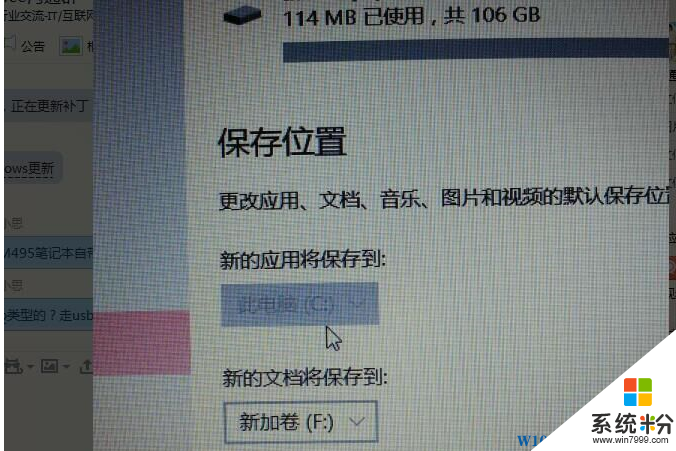
解决步骤:
1、按键盘上Windows+R组合键,在“运行”对话框中输入 regedit 敲回车,打开注册表编辑器;
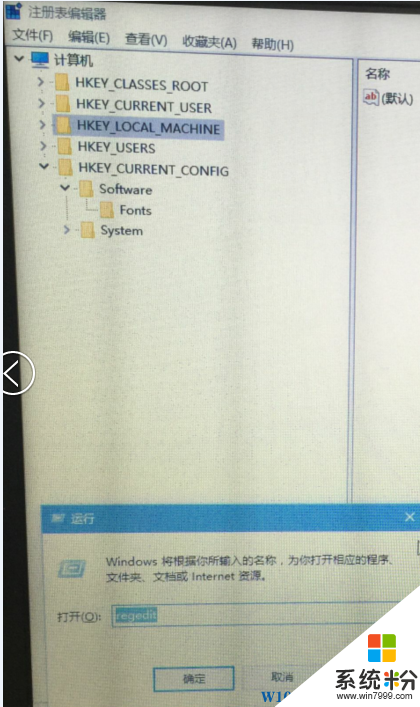
2、然后定位到HKEY_LOCAL_MACHINESOFTWAREMicrosoftWindowsCurrentVersion
3、然后双击右侧的 CommonFilerDir 之后就可以编辑Win10默认安装应用路径了。
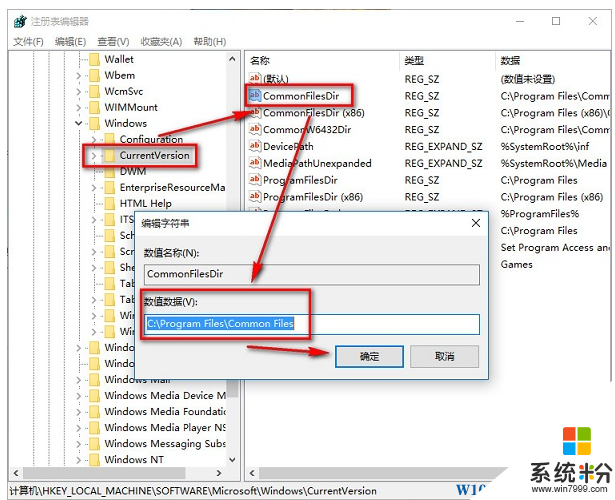
4、然后将默认的C:\Program Files CommonFilerDir 改成比如 D:\Program Files 即可。(也可以把D盘改成E或F盘,主要是非C盘即可。)

然后点击确定,完成。
以上就是解决win10系统应用保存位置不能设置的解决方法了,希望对大家有帮助。
我要分享:
相关教程
- ·为什么win10不能更改应用保存位置?
- ·Win10应用不安装到C盘 Win10应用默认安装位置该如何进行修改? Win10应用不安装到C盘 Win10应用默认安装位置该怎样进行修改?
- ·c盘桌面不可用如果该位置位于这台电脑上 Win10开机后桌面位置不可用怎么办
- ·Win10 WPS临时文件存在哪里?WPS临时文件保存位置
- ·如何设置win10保护色 设置win10保护色的方法
- ·设置win10保护色方法 如何设置win10保护色
- ·桌面文件放在d盘 Win10系统电脑怎么将所有桌面文件都保存到D盘
- ·管理员账户怎么登陆 Win10系统如何登录管理员账户
- ·电脑盖上后黑屏不能唤醒怎么办 win10黑屏睡眠后无法唤醒怎么办
- ·电脑上如何查看显卡配置 win10怎么查看电脑显卡配置
win10系统教程推荐
- 1 电脑快捷搜索键是哪个 win10搜索功能的快捷键是什么
- 2 win10系统老是卡死 win10电脑突然卡死怎么办
- 3 w10怎么进入bios界面快捷键 开机按什么键可以进入win10的bios
- 4电脑桌面图标变大怎么恢复正常 WIN10桌面图标突然变大了怎么办
- 5电脑简繁体转换快捷键 Win10自带输入法简繁体切换快捷键修改方法
- 6电脑怎么修复dns Win10 DNS设置异常怎么修复
- 7windows10激活wifi Win10如何连接wifi上网
- 8windows10儿童模式 Win10电脑的儿童模式设置步骤
- 9电脑定时开关机在哪里取消 win10怎么取消定时关机
- 10可以放在电脑桌面的备忘录 win10如何在桌面上放置备忘录
win10系统热门教程
- 1 win10我的电脑图标没了怎么办,win10电脑图标找回的方法
- 2 win10物理地址怎么查?win10查物理地址的方法!
- 3 Win10系统如何打开计划任务?
- 4Win10系统XONE手柄按键错乱/菜单目录下滑的解决方法
- 5Win10登录QQ提示 qq个人文件夹中的文件被占用暂时无法登录 该怎么办?
- 6win10怎么打开本地连接?win10本地连接打开方法!
- 7Win10系统不显示日期该怎么办?win10显示日期的设置方法!
- 8Win10 KB3172985更新下载失败,安装失败的解决方法
- 9删除恢复 win10 如何清除Win10系统还原文件
- 10w10系统扫雷在哪|w10扫雷怎么使用
最新win10教程
- 1 桌面文件放在d盘 Win10系统电脑怎么将所有桌面文件都保存到D盘
- 2 管理员账户怎么登陆 Win10系统如何登录管理员账户
- 3 电脑盖上后黑屏不能唤醒怎么办 win10黑屏睡眠后无法唤醒怎么办
- 4电脑上如何查看显卡配置 win10怎么查看电脑显卡配置
- 5电脑的网络在哪里打开 Win10网络发现设置在哪里
- 6怎么卸载电脑上的五笔输入法 Win10怎么关闭五笔输入法
- 7苹果笔记本做了win10系统,怎样恢复原系统 苹果电脑装了windows系统怎么办
- 8电脑快捷搜索键是哪个 win10搜索功能的快捷键是什么
- 9win10 锁屏 壁纸 win10锁屏壁纸设置技巧
- 10win10系统老是卡死 win10电脑突然卡死怎么办
